原图

最终效果

1、打开原图素材,把人物部分抠出阿里。这是图像从背景中剪切后的样子。可以使用各种套索工具剪切。

2、图像>调整>去色,使人物成为灰色。再去图像>调整>亮度/对比度,使用如下设置。
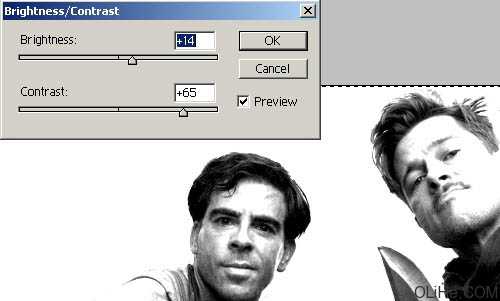
3、在图层窗口里右击这一层复制它。滤镜>纹理>颗粒。我使用明暗对比强烈的颗粒,调低了一点图层的不透明度,显示出下面的原始层。

4、新建一个图层,用画笔刷上一些深红色污渍或喷溅笔刷。如果你还没有这些笔刷,可以去网上下载。

5、复制血液图层,在图层面板中混合模式设置为线性光。

6、这里有一个LOGO可以应用在画面中。

上一页
12 下一页 阅读全文